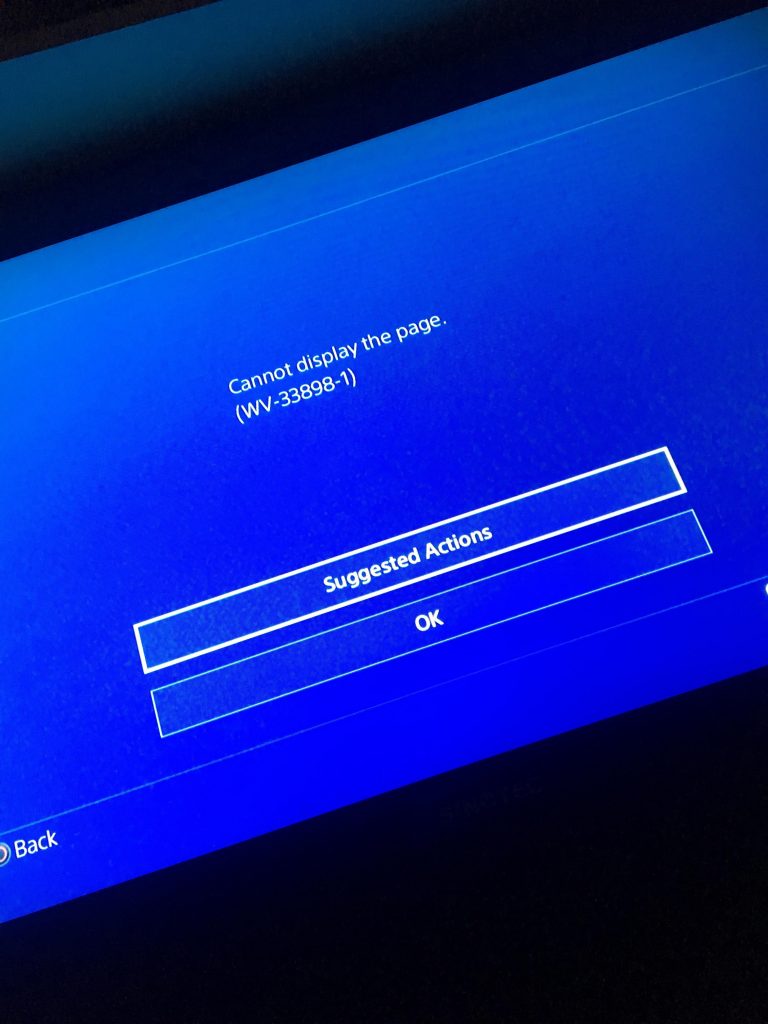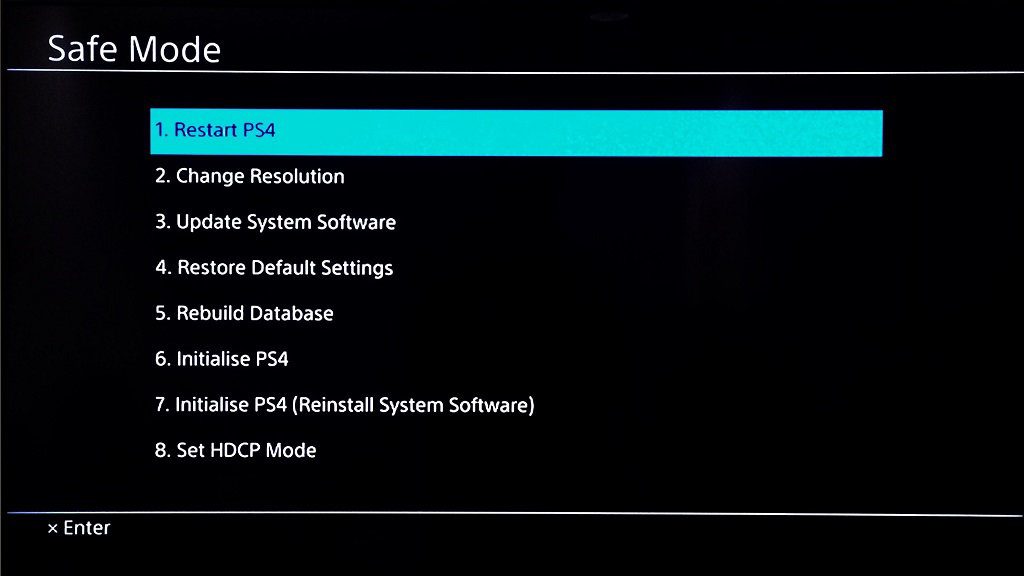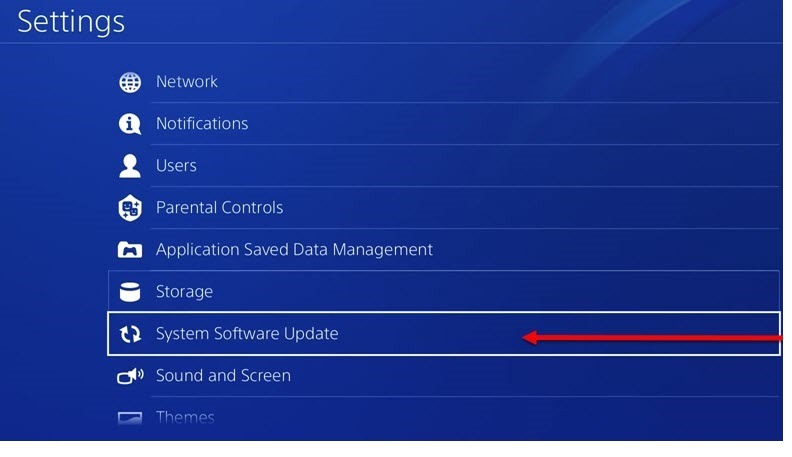Не удается подключиться к серверу.
- Если эта ошибка произошла в браузере, убедитесь, что адрес URL введен правильно.
- Перейдите на страницу статуса PlayStation™Network – возможно, на сервере произошел сбой.
- Попробуйте подключиться к Интернету, используя проводное соединение, если это возможно.
- Выключите и отключите от розетки свою консоль.
- Выключите маршрутизатор / модем и подождите около 5 минут, затем перезапустите его.
- Снова подключите консоль к розетке и включите ее.
- Попробуйте изменить настройки DNS. Настройте новое соединение с Интернетом и выберите Настройки DNS (вручную), затем добавьте адрес общедоступного DNS.
Все активные пользователи браузеров периодически сталкиваются с проблемой, когда они не могут открыть веб-страницу. На большинстве устройств причиной является отсутствие подключения, исчерпание лимита трафика, выход из зоны действия сети и т. п. При неудачной попытке подключения к сети в PlayStation 4 появляется ошибка WV-33898-1. По сути это аналог компьютерных ошибок в браузере: 403, 404, 502 и подобных.
Что может стать причиной ошибки WV-33898-1?
Для общей эрудиции ниже представили информацию о вероятных причинах появления сбоя:
- Нет подключения к сети;
- Целевой сервер недоступен в конкретный момент времени;
- Некорректно введённый URL-адрес сайта;
- Веб-ресурс, к которому осуществляется попытка доступа, заблокирован или перенесён на другой адрес и т. п.
Как исправить ошибку?
Сложность сбоя заключается в том, что большинство причин носят серверный характер. На них могут повлиять владельцы хостинга, сайтов, провайдер, но не сам пользователь. Обычный человек не может снять блокировку с сайта, восстановить работу веб-ресурса после сбоя или подобное. Всё это сказывается на возможностях восстановления доступа к сайту.
Что можно сделать самостоятельно:
- Удостовериться в наличии доступа к сети. Достаточно просто попытаться открыть другой сайт в браузере. Если всё работает исправно, скорее всего причина на конкретном сервере игры или сайте;
- Проверить правильность введённого URL-адреса. Он мог устареть, оказаться битым или сформированным ошибочно.
- Перезагрузить сайт немного позже. Тактика ожидания часто приносит свои плоды. Скорее всего в ближайшее время доступ к сайту или серверу будет восстановлен, это в интересах администрации веб-ресурса.
Паниковать при появлении ошибки WV-33898-1 на PlayStation 4 точно не стоит. Просто проверив URL-адрес, наличие подключения к сети и немного обождав, появляется возможность подключиться практически ко всем сайтам.

В этот раз речь пойдет о пожалуй самой распространенной проблеме не только для PS4, но и для все других устройств. Наверняка многие открыв свой браузер видели досадное сообщение о том, что не удается открыть веб-страницу или подключиться к серверу. Аналогичная ошибка WV-33898-1 порой встречается и в системе PlayStation 4.
Решение ошибки WV-33898-1 довольно просто. Необходимо подождать некоторое время и вновь попробовать через некоторое время. Также зачастую пользователи браузера PS4 вводят неправильный URL, который и является причиной возникновения ошибки WV-33898-1.
С каждым днем провайдеры блокируют доступ на определенные ресурсы (либо запрещенные сайты). Это также может стать причиной, по которой на экране наших телевизоров появляется ошибка WV-33898-1. Увы, но решить эту проблему не представляется возможным, так как причина кроется на стороне.
Если вы убеждены, что URL адрес веб-страницы введен верно, но доступа к ней все равно нет, то вероятнее всего на сервере проводятся технические работы или сайт был попросту закрыт (удален). Не исключено, что в момент открытия страницы возникли проблемы вашего интернет соединения.
Как видите ошибка WV-33898-1 не такая уж и страшная! И решенить ее не совсем сложно, если действовать по инструкции.
В этой статье я дам подробные инструкции, как решить проблему с DNS на PlayStation 4. Из-за проблем с DNS-серверами на PS4 может возникать несколько ошибок, с разными кодами. Самые популярные из них: CE-35230-3, NW-31246-6, NW-31253-4, WV-33898-1, NW-31254-5, NW-31250-1. Описание ошибки зависит от приложения, в которой она возникла. Обычно, это такие сообщения: «Не удалось подключиться к серверу», «Произошла ошибка», «Произошла ошибка DNS (NW-31250-1)», «Не удалось отобразить страницу», «Нельзя использовать DNS-сервер». В приложении YouTube это ошибка «Не удается связаться с YouTube». Впрочем, из-за DNS, на игровой приставке PlayStation 4 могут появляться самые разнообразные ошибки с подключением к сети Интернет в разных приложениях и играх, где нужен доступ к интернету. Например, в приложении PlayStation Store, или при входе в свой онлайн профиль Playstation Network.
И прежде чем перейти к решению, несколько слов о DNS-серверах и самих ошибках. Кому это не интересно, может пропустить. DNS-серверы используются для преобразования доменных адресов в IP-адреса. Они используются на всех устройствах, которые подключаются к интернету. К слову, на компьютерах тоже очень часто бывают ошибки связанные с DNS. Как и на телефонах, планшетах и т. д. Обычно (по умолчанию) используются DNS-серверы интернет-провайдера. Когда на DNS-сервере происходит какой-то сбой, на устройствах начинают возникать ошибки связанные с DNS. Просто перестает работать интернет. Разве что за исключением некоторых программ, но к PlayStation 4 это не относится. Давайте еще коротко расскажу об ошибках, которые возникают из-за проблем с DNS на PS4.
А если выполнить проверку подключения к интернету в настройках, в разделе «Сеть», то долго идет проверка соединения с интернетом, а затем появляется надпись «Не удалось». При этом соединение с роутером есть (IP-адрес получен). В этом же окне, сверху, может быть надпись «Нельзя использовать DNS-сервер. DNS-сервер не ответил в приделах заданного времени».
С ошибками немного разобрались, теперь предлагаю перейти к решению.
Исправляем ошибку DNS на PS4
Чтобы лишний раз не менять настройки, рекомендую сначала перезагрузить приставку и Wi-Fi роутер (если у вас подключение через роутер, а не напрямую). Лучше всего полностью выключить PS4 и отключить питание минут на 10. Если это не помогло, нужно прописывать статические DNS-адреса.
В большинстве случаев, все эти ошибки можно убрать прописав на PlayStation 4 адреса DNS-серверов от Google, или другие публичные DNS. Все это без проблем можно сделать в меню установки соединения с интернетом. Причем, как для подключения по Wi-Fi (беспроводного), так и для LAN (по кабелю). Я об этом уже рассказывал в статье настройка подключения к интернету на PlayStation 4.
Несмотря на то, что инструкция по смене DNS для LAN и Wi-Fi соединения практически не отличается, я все таки разделю эти инструкции. Смотрите решение в зависимости от того, каким способом ваша PlayStation 4 подключена к интернету.
Настройка DNS для Wi-Fi соединения на PS4
Я не буду прикреплять скриншоты по каждому пункту. Думаю, в этом нет необходимости. Если что-то непонятно, можете посмотреть скриншоты всех пунктов меню по ссылке выше.
- Открываем настройки и раздел «Сеть».
- Переходим в раздел «Установить соединение с интернетом».
- Выбираем «Использовать Wi-Fi».
- Обязательно выбираем способ «Специальный».
- В списке Wi-Fi сетей выбираем свою сеть. Если вы к ней еще не подключались, то появится запрос пароля. Вводим пароль.
- Настройки IP-адреса – Автоматически.
- Имя хоста DHCP – Не указывать.
- Настройки DNS – Вручную. Для «Основной DNS» прописываем 8.8.8.8. И для «Дополнительный DNS» прописываем 8.8.4.4. Это DNS от Google (в начале этой статьи я давал ссылку на статью, где рассказывал об этих серверах). Должно получиться вот так:
- Настройки MTU – Автоматически.
- Прокси-сервер – Не использовать.
- Выбираем «Проверить соединение с Интернетом». При проверке не должно быть ошибки DNS, и PlayStation 4 должна успешно подключиться к интернету.
Как вручную задать DNS для LAN соединения (по кабелю) на PlayStation 4?
- Открываем раздел «Сеть» в настройках PS4 и выбираем пункт «Установить соединение с интернетом».
- Выбираем «Использовать кабель LAN».
- Способ «Специальный».
- Настройки IP-адреса – Автоматически.
- Имя хоста DHCP – Не указывать.
- Настройки DNS – Вручную. Прописываем вручную адреса DNS-серверов Google. 8.8.8.8 – это «Основной DNS», и 8.8.4.4 – «Дополнительный DNS».
Нажимаем «Далее».
- Настройки MTU – Автоматически.
- Прокси-сервер – Не использовать.
- При проверке соединения, PS4 должна успешно выполнить подключение к интернету.
Вроде все подробно показал и расписал. Проблем со сменой DNS у вас возникнуть не должно. Если смена DNS не помогла, и на вашей PlayStation 4 продолжают появляться разные ошибки связаны с подключением к сети, то возможно проблемы на стороне роутера, или интернет-провайдера. Позвоните в поддержку провайдера и выясните. Проверьте, как работает, и работает ли вообще интернет на других устройствах через это же соединение. Можно раздавать Wi-Fi с телефона, подключить к нему Плейстейшен и выполнить проверку соединения. Так же могут быть временные проблемы на серверах, к которым не удается выполнить подключение.
I faced the PS4 WV-33898-1 error code issue a couple of months ago. When I tried to use the browser, it used to tell “Cannot display the page. (WV-33898-1)“. My WiFi connection was running fine. But, my PS4 wasn’t even letting me enter the “Set Up Internet Connection” option inside Settings >> Network. It used to show me the text “[Connect to the Internet] is turned off]”. You might also be facing the PS4 WV-33898-1 error code issue on your PlayStation 4 console. What might be the reason behind this issue? WV-33898-1 PS4 error issue usually appears when you can’t access web pages in your PS4 browser.
If you are facing this PS4 WV-33898-1 error code issue, I have got some methods to resolve this issue. The solutions include methods like checking for PS4 system update and testing the Internet connection. You can take an in-depth look through this article below to find out the different methods to resolve this issue.
I have got a couple of different methods to resolve WV-33898-1 PS4 error code issue which can help you to fix your problem and let you browse the Internet on your console.
Before getting started, you need to make sure that the checkbox next to the “Connect to the Internet” option is checked. You might be getting the error also due to this checkbox being unchecked. When it is unchecked, it won’t let you connect to the Internet in your PS4 console. You can go to Settings and then to Network and put a tick in the checkbox.
After you are sure that this checkbox is checked, you can look further in this article.
Method 1: Checking for PS4 System Update
One of WV-33898-1 solution can be a system update. This error might have been caused due to server maintenance as well. To be sure that the server is under maintenance, you can check https://status.playstation.com/ to find out the current PlayStation Network status in your region.
WV-33898-1 PS4 error can also appear when there is a new PS4 System Software Update. You can go to your PS4 Settings and check for System Software Update to find out if there’s any new update available.
Checking for a System Update every time any error appears in the PS4 is also a good preference since it can help to solve many issues.
If the issue still persists after performing the System Software Update, you can rebuild your PS4 database. To do so, you might want to follow the instructions below:
- First, you need to turn off your PS4.
- Now, you need to connect your PS4 DualShock 4 controller with your console using a USB cable.
- Then, you need to press and hold the power button for about 7-10 seconds and when you hear the second beep, you need to release the power button.
- Now, you have to press the PlayStation button on the controller.
- Then, you will be inside the Safe Mode where you need to select the Rebuild Database.
After you have rebuilt the database, you can check whether the problem is resolved or not.
Method 2: Testing your Internet connection
This Ps4 error code WV-33898-1 error code issue might also have appeared due to the problem in your home network or maybe your ISP is providing an unstable connection. To check if this is the problem, you can look at the instructions below:
- First, you need to turn off your PS4 and your router/modem for about 2 minutes.
- If you have a router, you shall bypass it and directly connect to the modem. And, if you have a WiFi connection, you shall try using an Ethernet cable instead of connecting wirelessly.
- To test your PS4 Network Connection Status, you need to go to the PS4 Home Screen and select Settings and then select Network and finally click on “Test Internet Connection”.
- You also need to make sure that other users of your home network aren’t utilizing higher network bandwidth. If they are, you need to wait until they finish their work. Then, you can check if the problem still persists or not.
Method 3: Change DNS Settings
If you are still experiencing PlayStation WV-33898-1 error code then you might want to change your PlayStation ps4 settings. TO change the DNS of your PlayStation device you might want to check this article on how to change the DNS of your ps4.
If you use a private network, you shall contact the IT Administrator of the network to help you resolve the issue.
If you aren’t yet able to resolve the issue, you can call your ISP and ask if there is any problem with the ISP. They can also help you resolve your problem if it is related to your home network.
If you are still unable to fix the Ps4 error WV-33898-1 issue, you shall write your problem in detail in the comments. We would try to respond to you as soon as possible.







 Нажимаем «Далее».
Нажимаем «Далее».